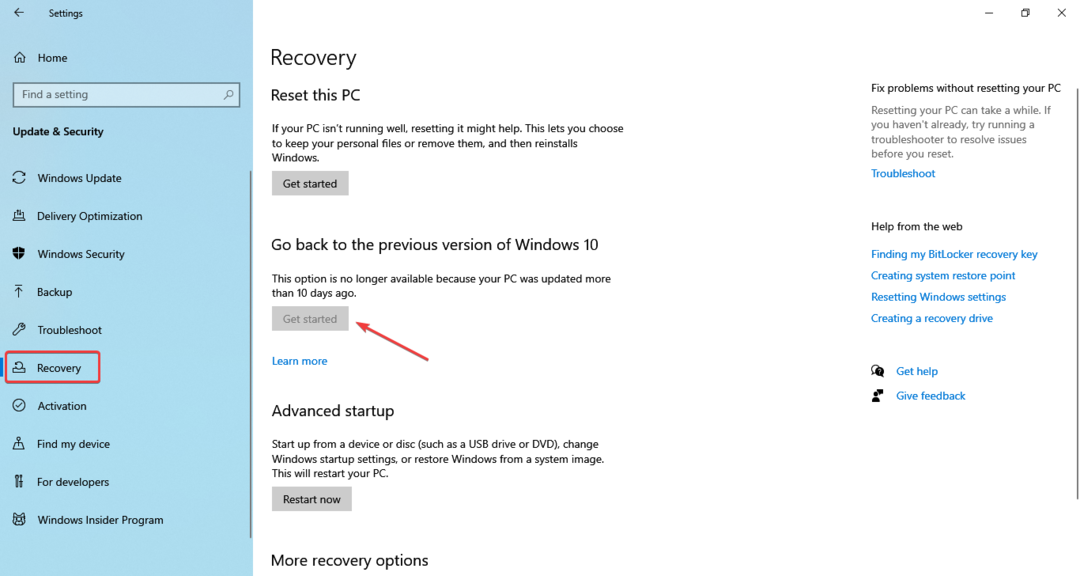- De vez en cuando, los altavoces de su dispositivo pueden comezar a emitir un pitido inesperado.
- Isso significa que você deve ajustar algumas configurações ou realizar algumas atualizações e mostrar como fazê-lo.
- Em primeiro lugar, é essencial verificar seus controladores e garantir que estejam atualizados.
- Você também pode tentar desabilitar seu microfone e alterar a configuração de som.
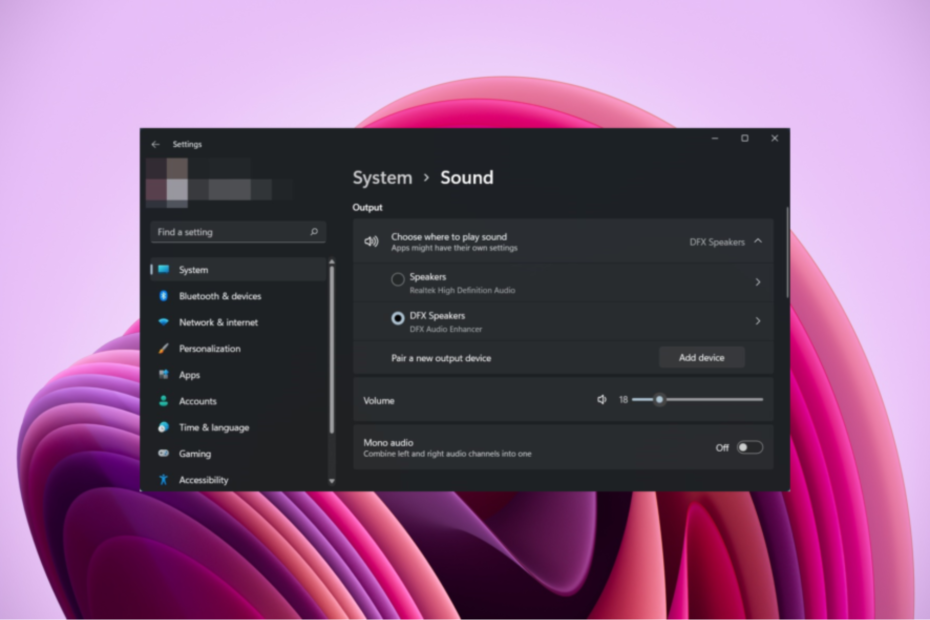
Quando escuchas un pitido de la computadora, sabes que deves prestar atenção a algo. Em geral, você pode escutá-lo quando pressionar uma combinação de teclas incorreta ou quando ocorrer um erro. Mas, por que passar com os alta vozes do seu computador emite um pitido de azar?
Assim como um usuário descreve a situação:
Muy bien, recién hoy comenzó este problema. Al azar, mientras uso mi computadora, recibo una serie de pitidos de mis falantes cuando hago cosas como Alt+Tab para salir de un juego, open una ventana del Explorador de archivos, etc. Quando ocorrem esses pitidos, meu computador se ralentiza por um breve momento.
Si experimentou algo parecido, estás no lugar correto. No próximo artigo, discutiremos algumas formas de evitar esta situação desagradável.
Por que meu computador segue sonando aleatoriamente no Windows 11?
Agora, há diferentes razões pelas quais suas falas emitem um pitido contínuo. No entanto, após algumas investigações, deduzimos uma lista das razões mais comuns para este problema.
- Há um problema de hardware.
- Seus controladores não estão atualizados.
- Ha mantenido el micrófono acendido.
- As configurações de som foram modificadas incorretamente.
- Isso também pode acontecer devido ao fato de que os cabos de alimentação não estão bem ajustados.
- El puerto está com defeito.
- Quando o alto-falante está recebendo baixa voltagem.
Como arreglo el que meu computador emita um pitido de azar?
- Atualizar os controladores
- Desative seu microfone
- Alterar a configuração de Sonidos
1. Atualizar controladores
- Clique direito no menu início para abrir o menu contextual.

- Clique aqui Administrador de dispositivos.
- Expanda los Controladores de vídeo e jogos.
- Clique duas vezes em cada controlador para abrir a janela Propriedades.
- Haga clic en la pestaña Controlador e selecione Atualizar controlador.

- Instale os controladores em seu computador e aguarde até que a instalação seja finalizada. El pitido al desplazarse en Windows 10 desaparecerá.
Se este método não funcionar, você também pode tentar usar uma ferramenta de terceiros como DriverFix para atualizar seus controladores automaticamente com apenas alguns poucos cliques.
Muitas vezes, o sistema não atualiza corretamente os controladores genéricos para o hardware e os dispositivos periféricos do seu PC.
Buscar a versão correta do controlador para cada um de seus componentes de hardware pode ser tedioso. Um assistente controlado pode ajudá-lo a encontrar os controladores adequados e atualizar seu computador sempre que você precisar. Nosotros recomendamos DriverFix. Aqui te decimos como fazer:
- Baixe e instale DriverFix.
- Abra o aplicativo.
- Espere que o DriverFix detecte todos os controladores defeituosos.
- O software agora te mostrará a todos os controladores que têm problemas e você só precisa selecionar aqueles que deseja regular.
- Espere que o DriverFix baixe e instale os controladores mais novos.
- Reinicia tu PC para que as mudanças tenham efeito.

DriverFix
Mantén a los controllers de los componentes de tu PC funcionando a la perfección sin poner en riesgo tu computadora.
Descargo de responsabilidade: A versão gratuita deste programa não pode realizar certas ações.
2. Desative seu microfone
- Para corrigir o pitido aleatório do Windows 10, abra o Painel de controle.
- Agora clique na opção Hardware e som, luego haga clic en sonido.

- Vaya a la pestaña Grabação.
- Clique com o botão direito no microfone e selecione a opção Desativar.

3. Alterar a configuração de Sonidos
- Um sutiã el Painel de controle.
-
En el cardápio Hardware e sonidos, clique aquisonido.

- Elija la pestaña sonido.
- Desplacese por el cuadro Eventos do programa e clique aqui Sonido predeterminado.

- Selecione a opção Ninguno no menu despregável.
- Clique aqui Aplicar para salvar los cambios y en Aceitar para fechar a janela.

- Cierre el Painel de controle.
Ahí lo tienes, tres soluciones sencillas que deberían ayudarte si los falantes de tu computadora emiten pitidos al azar.
Como resolver problemas aleatórios no Windows 11?
Aqui há algumas soluções rápidas que podem ser aplicadas para corrigir o pitido aleatório em seu PC com Windows 11.
- Reinicie su PC.
- Atualize o software do controlador.
- Instale as últimas atualizações do Windows.
- Volte a conectar os periféricos.
- Desative a opção de pitido predeterminada na configuração do Sonido.
Por que meu computador portátil emite um pitido de azar?
- Ocorreu um erro de sinal.
- Tus falantes estão desgastados.
- Los altavoces estão recebendo bajo voltaje.
- Faltam alguns arquivos importantes no seu PC.
- A controladora de som não está atualizada.
Consulte este artigo útil também, caso seu teclado emita um pitido molesto, independentemente do que está tratando de escrever. Sinta-se livre para experimentar todas as nossas soluções e diga-nos qual solução funciona para você.
Lembre-se de que você pode consultar nossa seção de solução de problemas do Windows 10 para qualquer problema relacionado com o sistema. Nuestro Centro de Periféricos também contém guias úteis para problemas semelhantes aos descritos aqui.
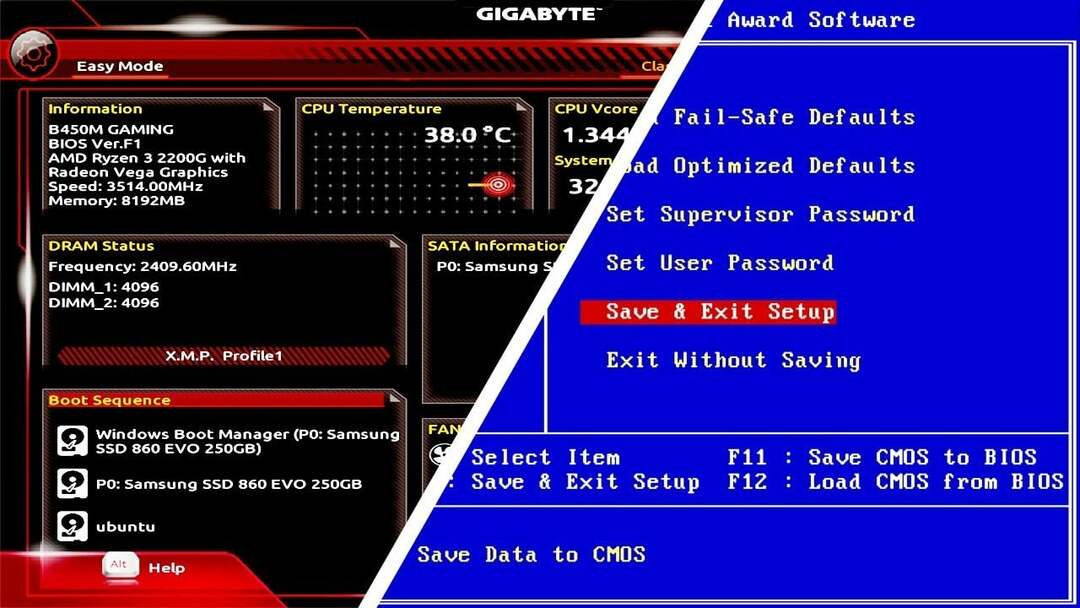
![Como verificar os registros de erros do Windows 11 [Guia]](/f/1123bf44081d311042c7dce504fa7b98.jpg?width=300&height=460)